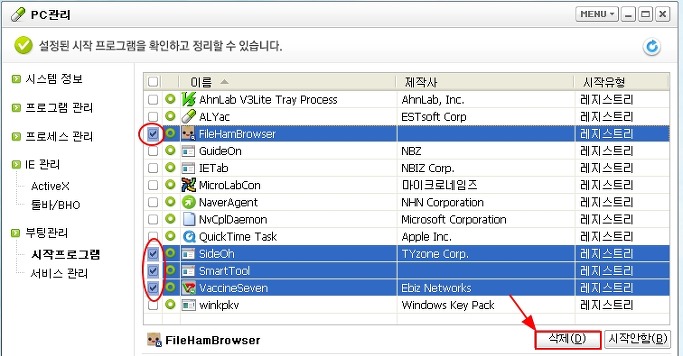파일(file)관리 - 화면에 계속 나타나는 악성코드 삭제하기
파일(file)관리 - 화면에 계속 나타나는 악성코드 삭제하기
아침에 블로그 글을 쓰려고 컴퓨터를 구동시키자 마자 아래와 같이 컴퓨터 화면 하단에 (내 컴퓨터에서 7개의 의심파일이 발견되었습니다.)라는 문구가 뜨면서 파일이 실행이 되어 있었습니다. spyware등 7개씩이나 악성파일이라고 해서 [삭제하기]버튼을 클릭하니 삭제는 되지 않고 [악성코드검사]라는 창이 뜨면서
하단과 같이 검사개수, 패턴수, 개체수가 타나탑니다. 제가 이 화일을 실행하지도 깔지도 않았는데(나중에 알고 보니 아이들이 게임을 다운받다가 자기들도 알지 못하게 깔렸답니다. 컴퓨트를 하다가 계속 이 화일이 실행되는 바람에 짜증나 죽는줄 알았답 니다^^; 바로 프로그램을 다운받다가 시작프로그램에 등록하는 부분이 나올때 체크를 제거해야 하는데 그냥 무시하고 넘어가다 보니 이런 경우가 많습니다. 프르그램 업체들의 하나의 상술입니다.
체크를 해서 등록이 되도록 해야되는데 아이들이 프로그램을 다운받을 때 무의식중에 [다음], [다음]을 클릭하는 것을 예상하여 체크를 미리 해놓는 것입니다. 하단의 트로이목마 패턴, 스파이웨어패턴이라는 악성코드가 나와있는데 실제 스파이웨어나 트로이목마가 아닌것 같습니다. V3로 다시 검사를 해봐도 트로이 목마나 스파이웨어라는 악성코드가 나타나지 않습니다. 아마 이 부분도 대부분 스파이웨어나 트로이 목마가 바이러스라는 것을 인식하고 있기때문에 바이러스라는 인식을 심어주어서 결제를 유도하기 위한 전략인것 같습니다.
위의 [삭제하기]버튼을 클릭하자 예상했던대로 돈을 요구합니다.[결제하기] 컴퓨터를 잘 알지 못하는 분들은 한달에 5,000원이라고 생각하고 결제하는 경우도 있습니다. 그러나 요즘, 알약이나 V3를 통해서 악성코드, 바이러스 등을 제거할 수 있는데 구태여 돈주고 결재하면서 할 필요는 없겠죠^^ 이런 프로그램의 공통점은 1달 후 자동으로 나도 모르게 연장되는 수가 있습니다.
예전에 저같은 경우도 프로그램 하나 다운받고 매월 결제가 되어서 해당업체에 항의해서 약 8개월 수수료를 받아낸 적이 있습니다. 요즘 각종 파일 다운로드업체들이 엄청 많이 있습니다. 꼭 필요한 파일일 경우 파일 다운로드 할 경우에 자동으로 연장이 되는지를 꼼꼼히 살펴야 하겠습니다.
이런프로그램이 바로 악성코드들입니다. 자신들은 악성코드를 잡는다고 하지만 [제어판], [프로그램 추가/제거]를 구동시켜도 나타나지 않도록 하는 악성입니다. 알약을 실행시켜서 삭제하면 됩니다. [알약실행]- [PC관리] - [시작프로그램] - [해당파일 선택 후 삭제]
알약은 통해 제거하기 전에 하단과 같이 컴퓨터 하단에 알약과 V3와 함께 자리잡고 있던 악성바이러스 탐색프로그램(악성코드)이 알약을 통해 삭제를 했습니다.

2개의 프로그램이 삭제된 것을 확인 하실수가 있습니다. 이런 악성 코드의 삭제는 이렇게 V3나 알약을 통해서 제거할 수 있습니다.
관련 글
☞ 시작프로그램 관리하기(컴퓨터 부팅속도를 느리게 하고 자동으로 다운로드 되는 악성프로그램 삭제)
☞ 프로그램 삭제의 다양한 방법(프로그램 삭제도 다양한 방법이 존재, 제어판에서도 못잡는 악성코드 잡기)
☞ 무료백신 v3의 용도 및 설치방법(안랩/안철수연구소에서 제공하는 엄청 고마운 무료백신)
☞ 무료백신 v3 lite 사용방법(v3 lite를 통한 악성코드 삭제 및 시작프로그램 제거관리, pc최적화, pc튜닝방법)
☞ 알약 무료백신의 용도 및 설치방법(v3와 함께 프리웨어로 무료로 제공되는 백신프로그램)
☞ 알약의 주요기능 및 사용방법(알약을 통한 악성코드 삭제, 시작프로그램제거관리, pc최적화, pc튜닝 방법)